如何查询win10电池使用情况 win10怎么查看电池使用状况
更新时间:2023-05-01 11:19:00作者:xinxin
在长时间使用笔记本win10电脑的过程中,用户需要定期了解电脑电池的使用状况,今天小编教大家如何查询win10电池使用情况,操作很简单,大家跟着我的方法来操作吧。
解决方法:
1.按下键盘的 win+R 组合快捷键;或者是直接点击开始菜单中的 命令行提示符 选项。
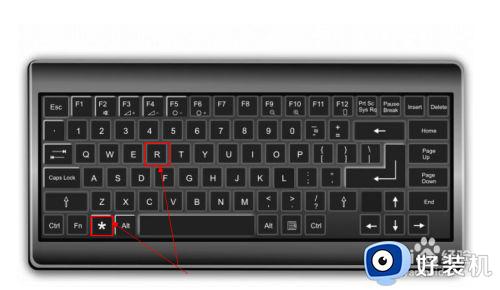
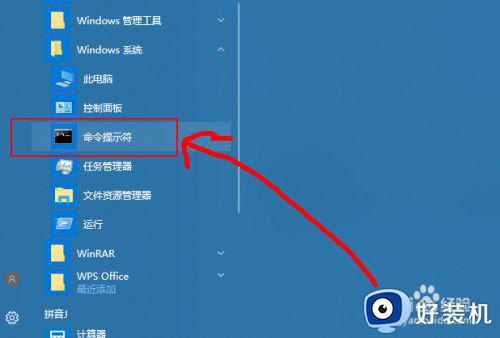
2.然后在打开的运行窗口中输入 cmd 回车。
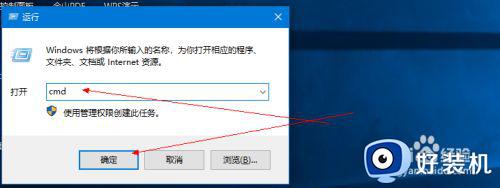
3.然后在打开的命令行窗口中输入 Powercfg /batteryreport 回车。
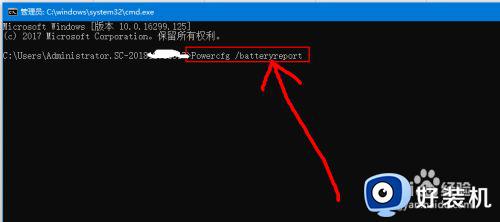
4.然后会给出电池使用时间报告的路径信息。
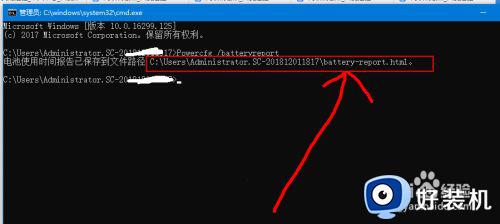
5.然后根据给出的路径,打开这个文件夹。然后就可以看到给出的报告网页文件了。
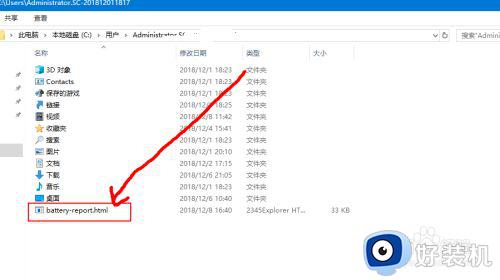
6.然后双击打开这个文件,然后就可以看到这个电池报告的信息了。
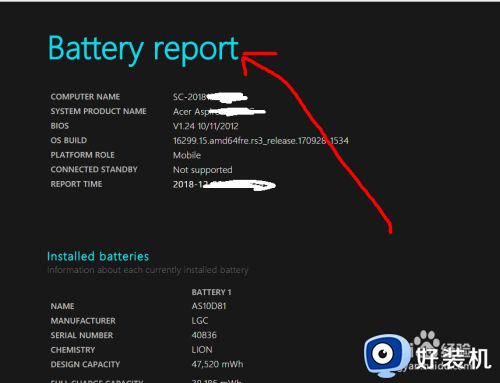
7.其中,一共有六项。有基本信息,近三天的使用情况,近三天的使用曲线,使用历史,续航等等。
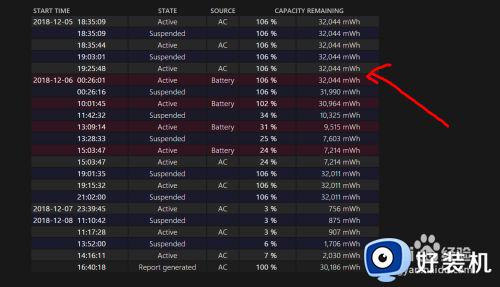
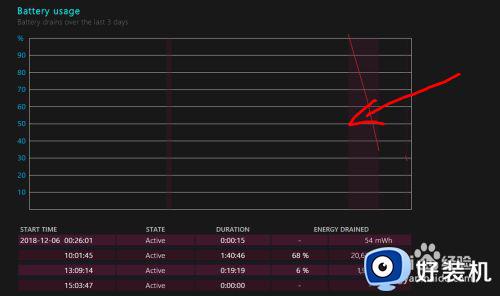
以上就是小编教大家的win10查看电池使用状况操作方法的全部内容,有需要的用户就可以根据小编的步骤进行操作了,希望能够对大家有所帮助。
如何查询win10电池使用情况 win10怎么查看电池使用状况相关教程
- win10电池损耗报告怎么解读 win10笔记本电脑查看电池损耗教程
- win10查看电池损耗报告的方法 win10如何查询电池损耗报告
- win10电脑健康状况检查在哪 检查win10电脑健康状况的方法步骤
- win10笔记本电池损耗怎么查看 win11笔记本如何查看电池损耗
- win10电池损耗的查看方法 win10电池损耗怎么看
- win10查看电池寿命怎么看 win10查看电池寿命的方法步骤
- win10在哪查看电池报告 快速查看win10电池报告的方法
- win10电池图标不显示如何解决 win10电池图标不显示的解决方法
- win10电池没有节电模式怎么办 win10电池节电模式不见了如何恢复
- win10笔记本电池充不进电怎么办 win10笔记本充不进电的解决方法
- win10拼音打字没有预选框怎么办 win10微软拼音打字没有选字框修复方法
- win10你的电脑不能投影到其他屏幕怎么回事 win10电脑提示你的电脑不能投影到其他屏幕如何处理
- win10任务栏没反应怎么办 win10任务栏无响应如何修复
- win10频繁断网重启才能连上怎么回事?win10老是断网需重启如何解决
- win10批量卸载字体的步骤 win10如何批量卸载字体
- win10配置在哪里看 win10配置怎么看
win10教程推荐
- 1 win10亮度调节失效怎么办 win10亮度调节没有反应处理方法
- 2 win10屏幕分辨率被锁定了怎么解除 win10电脑屏幕分辨率被锁定解决方法
- 3 win10怎么看电脑配置和型号 电脑windows10在哪里看配置
- 4 win10内存16g可用8g怎么办 win10内存16g显示只有8g可用完美解决方法
- 5 win10的ipv4怎么设置地址 win10如何设置ipv4地址
- 6 苹果电脑双系统win10启动不了怎么办 苹果双系统进不去win10系统处理方法
- 7 win10更换系统盘如何设置 win10电脑怎么更换系统盘
- 8 win10输入法没了语言栏也消失了怎么回事 win10输入法语言栏不见了如何解决
- 9 win10资源管理器卡死无响应怎么办 win10资源管理器未响应死机处理方法
- 10 win10没有自带游戏怎么办 win10系统自带游戏隐藏了的解决办法
